
運用電腦作曲、寫歌,你該如何循序漸進的學習?
很多人買了軟體、報了名上課,就想要馬上寫出屬於自己的歌.. ;關於這點..除非你已經有實際作曲的經驗了,不然..這是很不切實際的。我的建議是:「你可以先從拼貼 Loop 開始」從拼貼中學習如何剪輯音頻、更改 MIDI 音符的技巧、學會如何搭配樂器,甚至讓你的拼貼感覺像有個主題,而不是只是把一堆 Loop 放在一起..

很多人買了軟體、報了名上課,就想要馬上寫出屬於自己的歌.. ;關於這點..除非你已經有實際作曲的經驗了,不然..這是很不切實際的。我的建議是:「你可以先從拼貼 Loop 開始」從拼貼中學習如何剪輯音頻、更改 MIDI 音符的技巧、學會如何搭配樂器,甚至讓你的拼貼感覺像有個主題,而不是只是把一堆 Loop 放在一起..
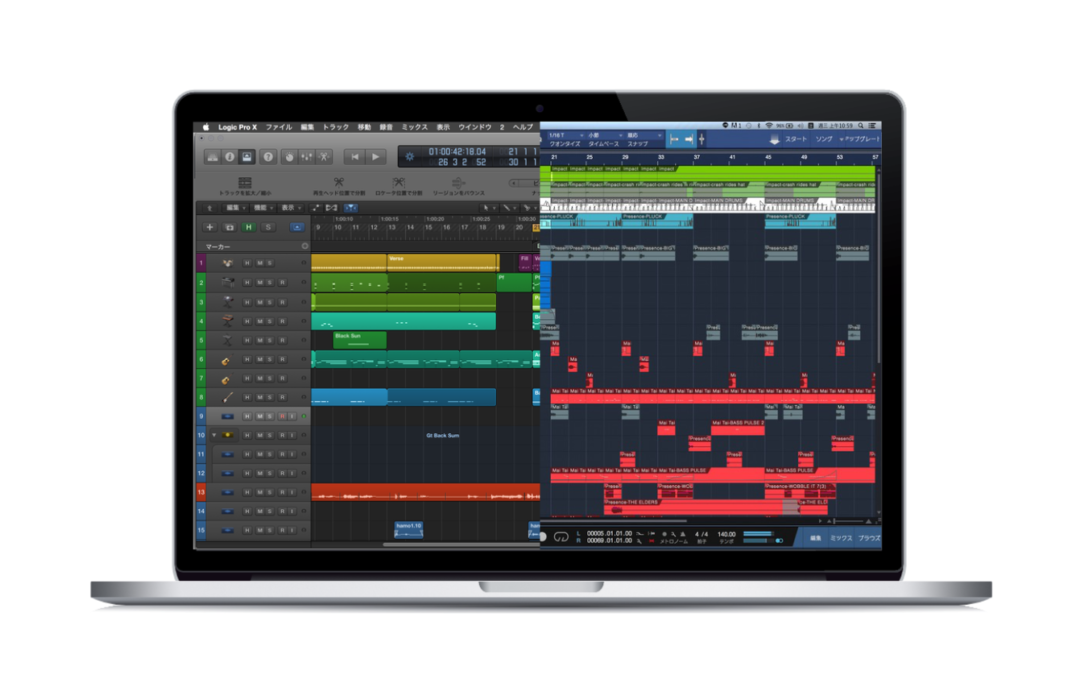
其實在上課時,最常被問的問題就是:「那你會比較推薦 Studio One 還是 Logic Pro ?」、或是 「Logic 跟 Studio One 哪一套比較好用? 」通常我都會說:「主要還是看你使用哪一套作業系統.. 」;Logic Pro 雖然看似是所有 DAW 軟體中價格最便宜划算的軟體,但它只能安裝在 Mac 電腦中!也就是一但你愛上了它… 你就回不去了!!!無止盡的 Mac 人生=昂貴的線材、昂貴的電腦、昂貴的維修費!

在 Studio One 這套軟體中,為了讓 [ 錄音介面 ]與 [ 錄音軟體 ] 進行溝通,必須進行 Audio I/O channel 的設定。而這些設定也可以儲存在你的軟體中,即使你帶著電腦到朋友家、或是工作室.. 都可以快速套用你原有的 Audio I/O 設定。( 即使 Audio Device 變更也不會造成檔案的破損 )如果你還不知道怎麼設定的話..
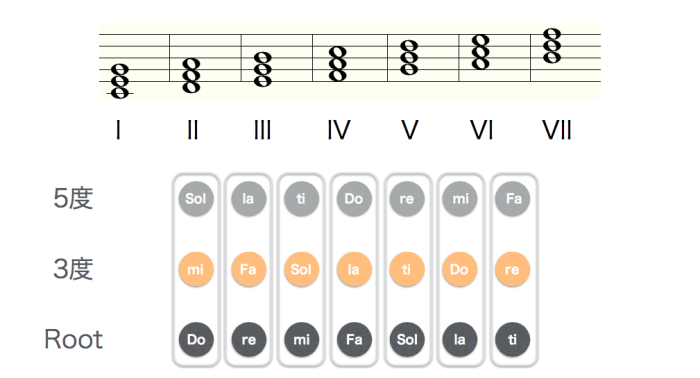
雖然即使再怎麼認真的想把樂理搞懂,但畢竟比起彈奏音樂來說理論的東西可能不是那麼的有趣。但這次的文章中,會試著將音樂理論利用圖文的方式協助大家了解樂理,所以即使是之前曾經覺得樂理枯燥乏味、或是難以理解的朋友,請務必在試著挑戰一次看看。

這這裡簡單的介紹一下關於Audio Interface (錄音介面)的設定方法。在預設的情況下 Studio One 的軟體中會自動採用 電腦( Pc or Mac )的輸入與輸入裝置;在連接 PreSonus 自家的 Audio Interface 的狀態下,則會自動選擇 PreSonus 的錄音設備作為輸出與輸入的音頻介面( Windows 用戶請先安裝設備驅動程式 )
我想幾乎每個人在剛接觸數位音樂製作的朋友,都應該需要瞭解波形與歌曲拍子的關係;雖然說很多軟體(例如:Logic Pro 的 Tempo 偵測功能)現在都有很方便地自動測速工具,但如果能理解波形與拍子之間的相關性,在日後的音頻剪接也會比較有邏輯的去編輯、剪接。
最近上課剛好講到 Bass Amp 上的 Compression 原理,順手就螢幕錄影了一下,簡單剪輯以後提供給大家。
希望對於剛開始使用 Logic Pro 編輯 “貝斯” 或是 ”吉他“ MIDI 的朋友有幫助。